1、启动Windows Server 2012 R2操作系统,点击磁贴下侧向下箭头。

2、显示Windows Server 2012 R2所有应用,点击"管理工具→本地安全策略"图标。
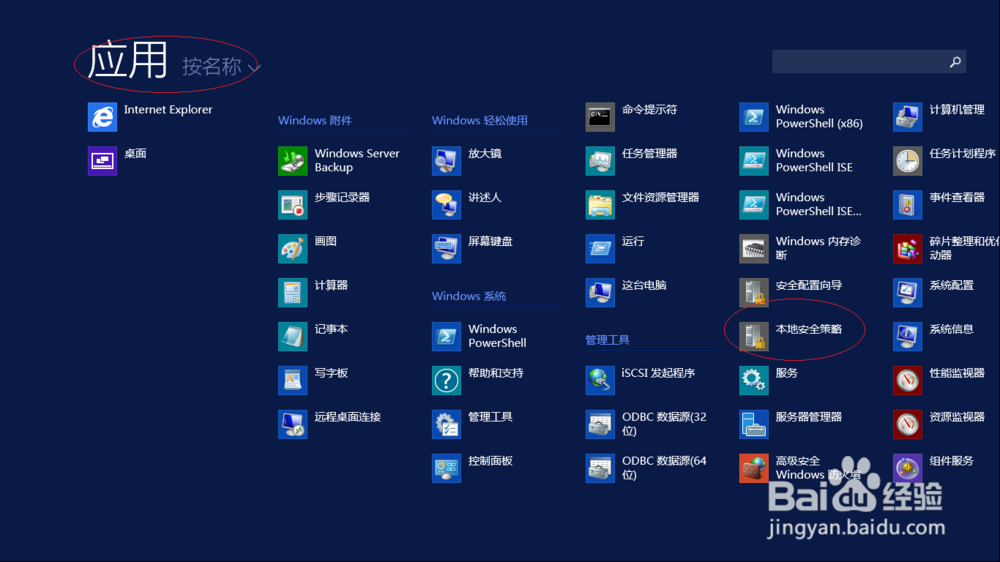
3、唤出"本地安全策略"程序窗口,选择"安全设置→账户策略"文件夹。

4、鼠标右击"账户锁定策略→账户锁定阈值"图标,弹出快捷菜单选择"属性"项。

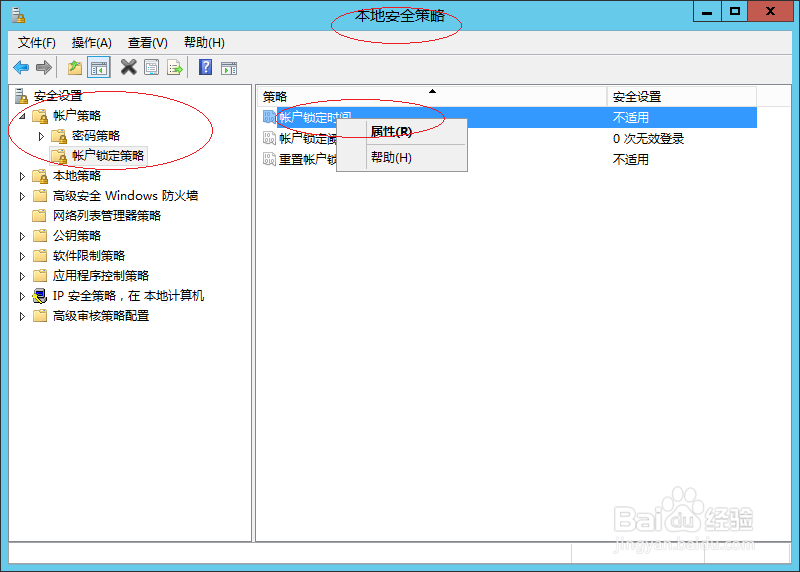
5、弹出"账户锁定阈值 属性"对话框,点击"本地安全设置→笨仃鲈衷账户锁定阈值"文本框右侧上下按钮。

6、完成取消账户锁定阈值的操作,本例到此希望对大家能有所帮助。

时间:2024-10-12 13:03:01
1、启动Windows Server 2012 R2操作系统,点击磁贴下侧向下箭头。

2、显示Windows Server 2012 R2所有应用,点击"管理工具→本地安全策略"图标。
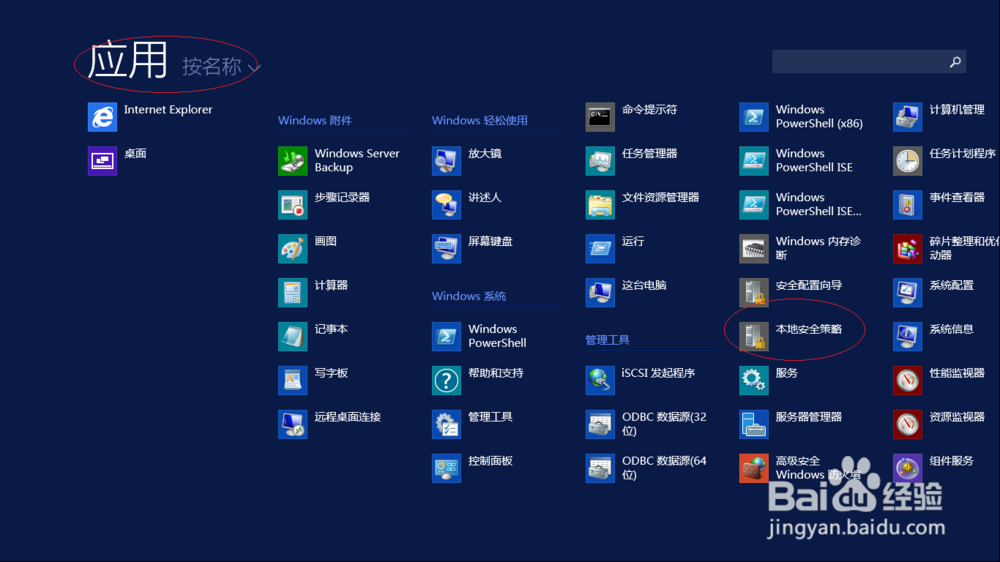
3、唤出"本地安全策略"程序窗口,选择"安全设置→账户策略"文件夹。

4、鼠标右击"账户锁定策略→账户锁定阈值"图标,弹出快捷菜单选择"属性"项。

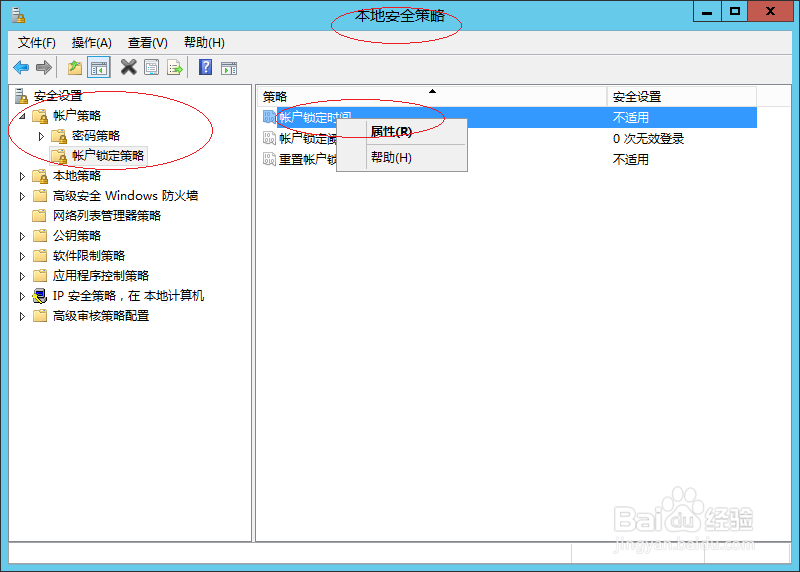
5、弹出"账户锁定阈值 属性"对话框,点击"本地安全设置→笨仃鲈衷账户锁定阈值"文本框右侧上下按钮。

6、完成取消账户锁定阈值的操作,本例到此希望对大家能有所帮助。

